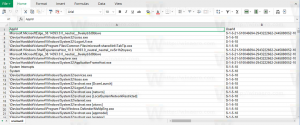Как использовать Кортану для выключения Windows 10
Кортана - это цифровой помощник в комплекте с Windows 10. Вы можете попросить Кортану искать информацию с помощью вашей речи. Софтверный гигант из Редмонда добавил ряд новых функций для Кортаны в предстоящем обновлении Fall Creators Update. Одна из них - это возможность перезапустить, выключить, заблокировать компьютер и выйти из своей учетной записи.
Рекламное объявление

Начиная с Windows 10 Сборка 16251, у вас есть возможность использовать Кортану для выключения, перезапуска, блокировки или выхода из Windows. Microsoft описывает это следующим образом:
Несмотря на то, что ранее было объявлено, мы еще не полностью активировали его через облако. Так что, если ваши руки сейчас заняты, вам не нужно останавливать то, что вы делаете, чтобы выключить или заблокировать компьютер. Вместо этого вы можете сказать «Привет, Кортана, выключи мой компьютер», и Кортана позаботится об этом. Аналогичным образом вы можете использовать Кортану для перезагрузки компьютера, выхода из системы или блокировки компьютера. Просто используйте свой голос и попробуйте следующие команды:
«Привет, Кортана, перезагрузи компьютер».
«Привет, Кортана, выключи компьютер».
«Привет, Кортана, выйди».
«Привет, Кортана, заблокируй компьютер».
Для некоторых из этих голосовых команд, например для выключения компьютера, Кортана может запросить у вас устное подтверждение. Вам нужно будет ответить Кортане "Да", чтобы выполнить голосовую команду.
Кроме того, вы также можете попросить Кортану выполнить приведенные выше команды на экране блокировки, но сначала вы должны включить Кортану на экране блокировки, если вы еще этого не сделали. Вот как это можно сделать:
Как включить Кортану на экране блокировки в Windows 10
На данный момент эта функция доступна только для англоговорящих (EN-US, EN-AU, EN-CA, EN-GB и EN-IN). Как всегда, вы можете заставить его работать в вашем регионе изменив его на Соединенные Штаты но не ожидайте, что в ближайшем будущем он будет доступен на вашем языке.
Итак, что вы думаете об этой функции? Вы в восторге от этого? Сообщите нам в комментариях.